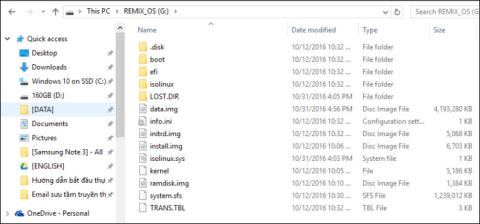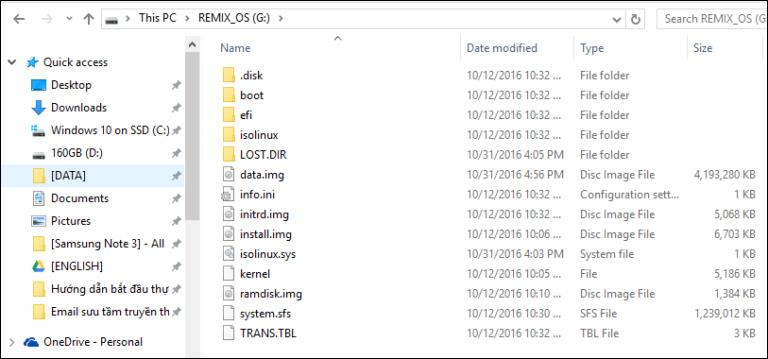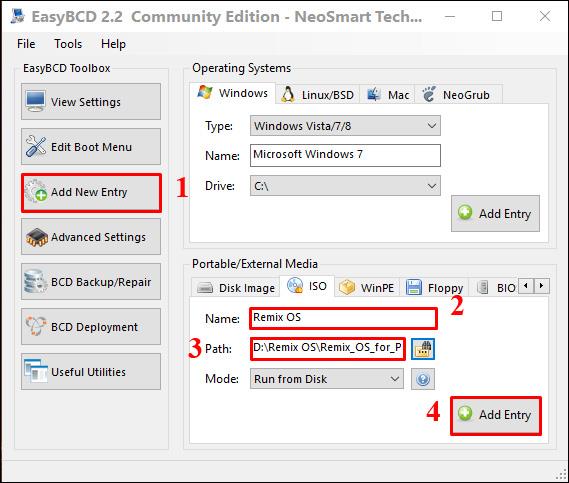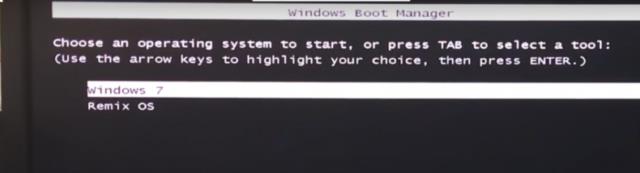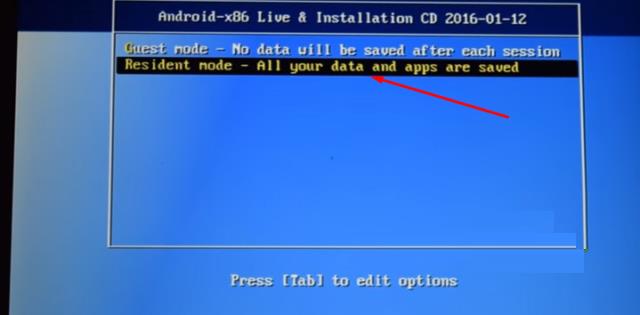Remix OS 3.0 Dual Boot-operativsystemversionen kan nu køre kompatibel på både 32-bit og 64-bit Windows-operativsystemer, hvilket understøtter installation og afspilning af tunge programmer og spil på computere.
Remix OS har teoretisk set de samme funktioner som Android-emulatorer på Windows såsom Bluestacks , Droid4X , Nox App Player ,... Men i stedet for at kræve en høj computerkonfiguration som falsk software kan Remix OS køre godt på alle konfigurationer. Især Remix OS fungerer hurtigt, uden at det påvirker computeren, hvilket forårsager langsomhed eller lag som andre Android-emulatorer.
Og for nylig har producenten Jide udgivet Remix OS 3.0 Dual Boot-version, der understøtter 32-bit og 64-bit Windows-platforme. Især med denne version kan brugerne installere og spille tunge spil, noget som den tidligere Remix OS 3.0-version var ret besværlig at gøre. Artiklen nedenfor vil guide læserne til at installere Remix OS 3.0 Dual Boot på Windows 10.
Sådan installeres Remix OS 3.0 Dual Boot på Windows 10
Trin 1:
Download først Remix OS 3.0 Dual Boot fra linket nedenfor.
Trin 2:
Dernæst skal brugerne oprette en partition for at installere Remix OS. Vi kan henvise til artiklen om, hvordan man opdeler drevpartitioner nedenfor. Bemærk til læsere, vælg drevformatet som FAT 32. Oprettelse af en partition på omkring 20 GB er nok til at installere spillet.
Trin 3:
Når du er færdig med at partitionere drevet, skal du udpakke Remix OS-filen for at få ISO-filen. Vi fortsætter med at udpakke og tilføje andre små mapper. Du flytter alle disse mappedrev til den harddisk, du lige har partitioneret.
Bemærk, at du bør overføre ISO-filen til en anden harddisk, ikke en hvilken som helst mappe, for at undgå fejl, når du udfører.
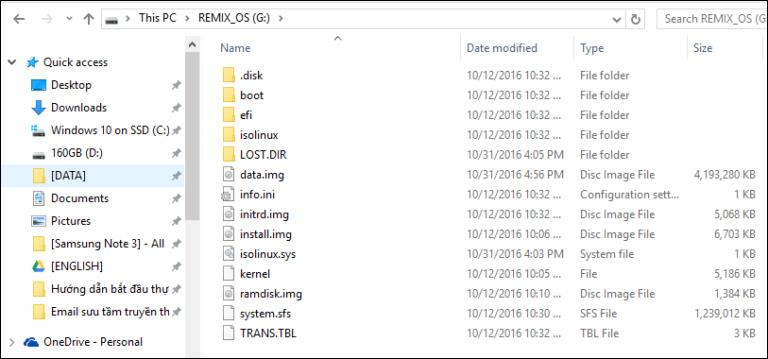
Trin 4:
Download derefter EasyBCD-software for at redigere boot i henhold til linket nedenfor.
Start softwaren og fortsæt derefter med at redigere boot. På grænsefladen skal du klikke på Tilføj ny post i listen længst til venstre.
Indstil derefter navnet til Remix OS i afsnittet Bærbare/eksterne medier . Sti-sektionen fører til ISO-filen. Klik til sidst på Tilføj post .
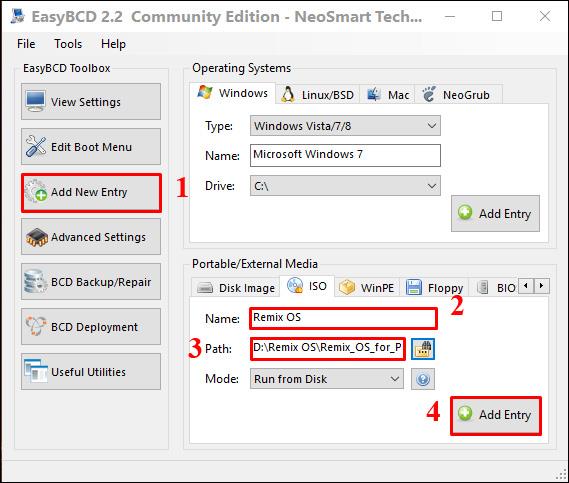
Trin 5:
Slå op ovenfor, klik på Værktøjer , og vælg derefter Genstart computer .

Trin 6:
Umiddelbart efter det vises computeren på skærmen med boot-grænsefladen. Ved Select-grænsefladen som vist nedenfor vælger vi Windows eller Remix OS.
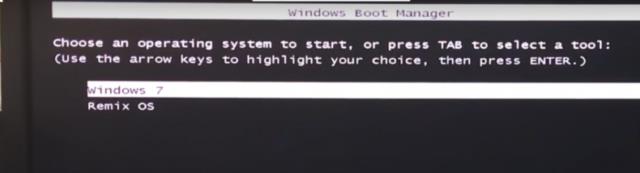
Trin 7:
Enheden starter op i Remix OS, vent et stykke tid, og vælg derefter Resident mode - Alle dine data og apps er gemt .
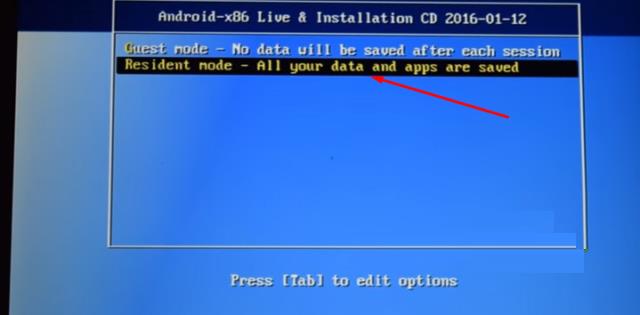
Trin 8:
Endelig vil Remix OS bede dig om tilladelse til at udføre nogle tilladelser, og du er færdig. Android Chrome Book-grænsefladen vises, så du kan opleve funktioner eller installere spil og applikationer.

Se mere:
Ønsker dig succes!